目次
あなたのような読者が、MUOを支えています。当サイトのリンクを使って購入された場合、アフィリエイト報酬を得ることがあります。続きを読む
移行アシスタントを使って古いIntel Macから新しいAppleシリコンMacにファイルを転送することは、何の問題もないように思えるかもしれませんが、このプロセスにはいくつかの複雑な要素があり、新しいシステムに影響を与える可能性があります。
新しいAppleシリコンMacをどのようにセットアップするかは、全体的なユーザーエクスペリエンスに影響します。そのため、移行アシスタントや他のファイル転送ツールの使用を避けるべき理由を知ることはとても重要です。
移行アシスタントとは何ですか?
新しいMacにアップグレードするのが初めてなら、移行アシスタントが何なのか知らないかもしれません。これは、古いMacから新しいMacにすべてのデータを転送するための内蔵ツールです。
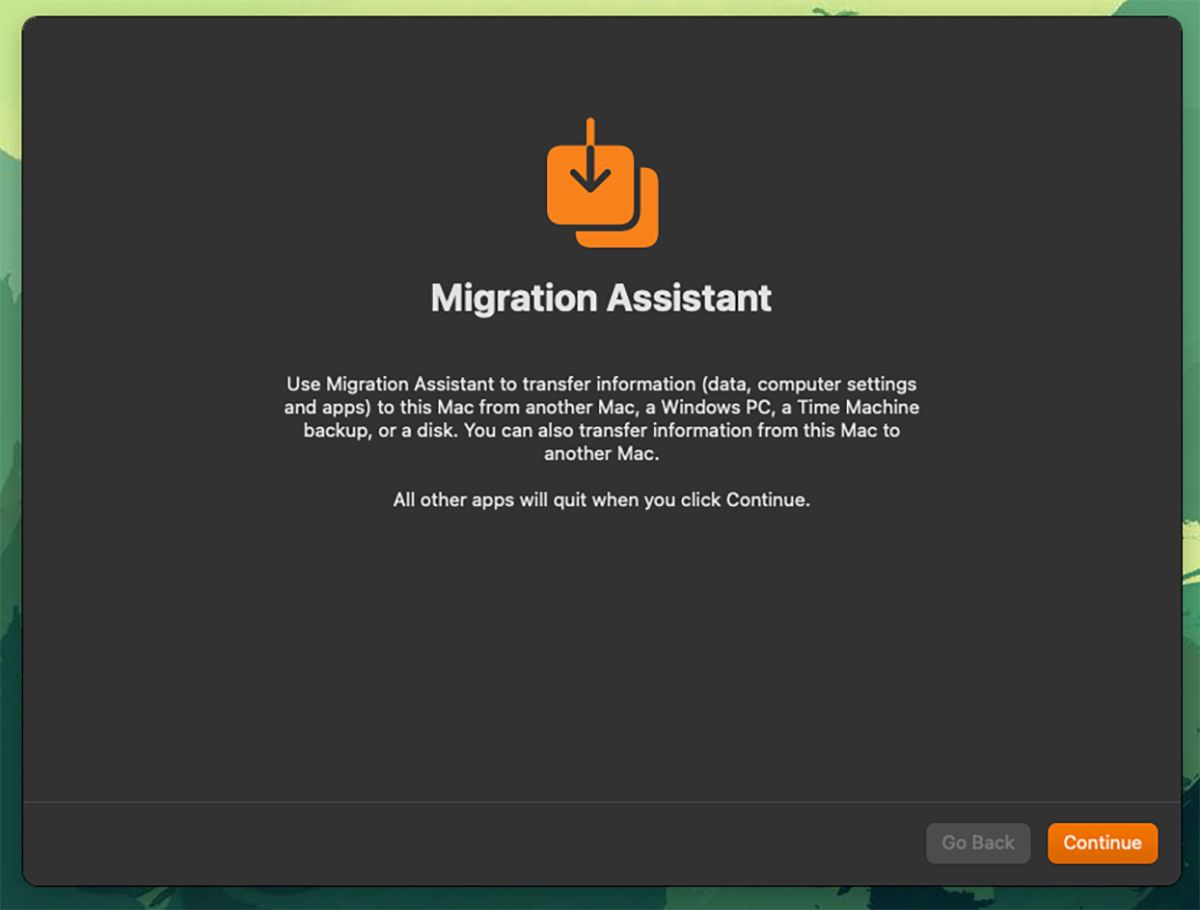
移行アシスタントを使って新しいMacにデータを転送するには、いくつかの方法があります。最も一般的な方法として、Wi-Fiでデータを送信する方法とTime Machineのバックアップからデータを復元する方法があります。
移行アシスタントを使用するとどうなりますか?
移行アシスタントを使ってIntel MacからApple Silicon Macにデータを移行した場合の問題は、ファイルの多くがApple Siliconに最適化されていないことです。そのため、新しいAppleシリコンMacでゼロから始めることが最良の選択です。
これは、Intel Macのアーキテクチャがx86であるのに対し、Appleの新しいシリコンMacはARMベースであるため、転送されたアプリが必ずしも思い通りに動作しない可能性があるためです。
また、特に大容量のデータを転送する場合、新しいMacの性能に影響を与える可能性があります。
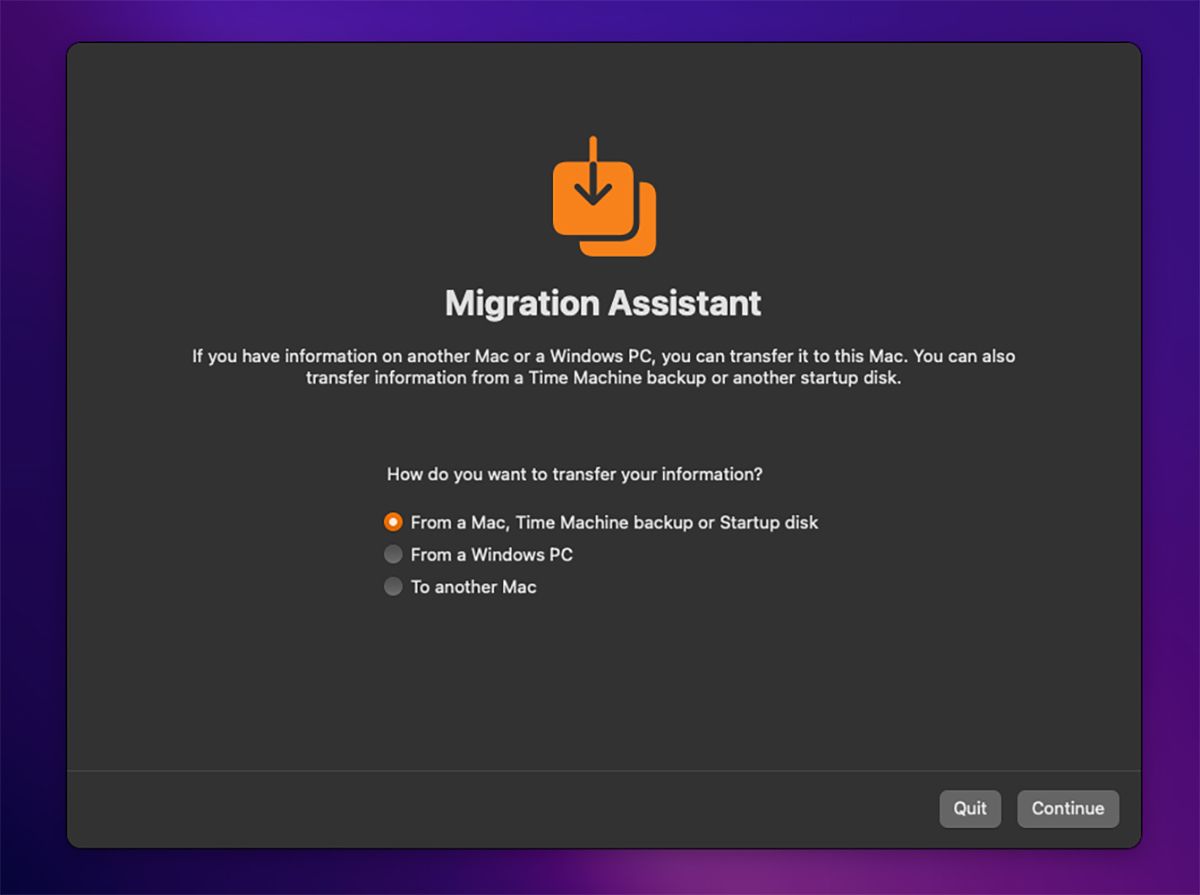
古いMacで直面した問題も、新しいMacに移されます。その結果、動作が重くなったり、バグが発生したりするだけでなく、新しいコンピュータを使うという体験が損なわれてしまうのです。
もし、新しいコンピュータで最初からやり直したくない場合は、ユーザーアカウントだけを移行し、すべてのアプリケーションをMac App Store経由でダウンロードすることをお勧めします。
Apple Siliconへのアップグレード中に移行アシスタントを回避することができます。
移行アシスタントを使って古いIntel Macから新しいAppleシリコンMacにファイルを転送することは、素晴らしい選択肢のように思えるかもしれません。しかし、2つのチップのアーキテクチャが異なるため、新しいMac'のパフォーマンスが低下する可能性があります。
新しいMacを買ったらやらなければならないことはたくさんありますが、移行アシスタントでデータを移動することは、そのうちの一つではありません。








